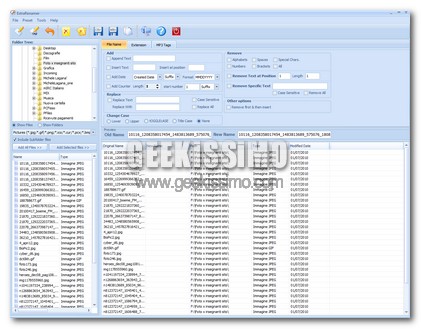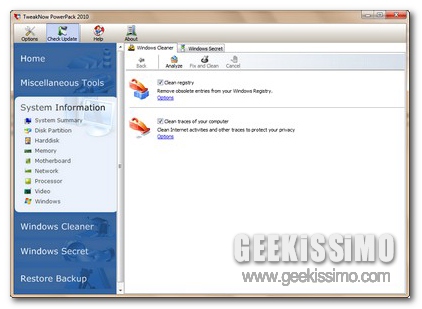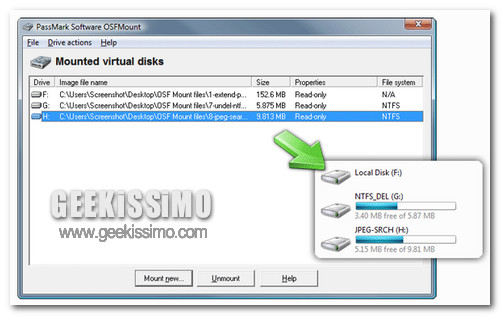
Non molto tempo fa qui su Geekissimo vi parlammo di ISO Workshop, ovvero un fantastico programma gratuito molto potente e completo per poter gestire al meglio i propri file ISO (e non solo) presenti sul computer.
In questo ultimo sabato di marzo vi parleremo di OSFMount, un software freeware per Windows il cui scopo è quello di montare una buona varietà di file immagini disco.
Tra i formato supportati ci sono i più diffusi e popolari tra gli utenti, come ad esempio ISO, BIN, IMG e NRG, più altri tipi di formati come DD, VMDK e AFD. OSFMount offre una manciata di opzioni extra che si trovano comunemente in programmi simili, preposti e sviluppati appositamente per tutti coloro che desiderano montare file immagini sul sistema operativo redmondiano.